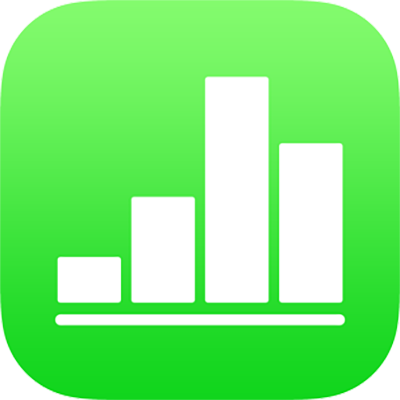
Přidávání titulků v Numbers na iPadu
Pomocí textového rámečku můžete k obrázku, tabulce, tvaru nebo jinému objektu přidat titulek či popisek.
Klepněte na místo na listu, kam chcete titulek vložit, dále klepněte na
 , potom na
, potom na  a pak na volbu Text v kategorii Základní.
a pak na volbu Text v kategorii Základní.Na listu se objeví textový rámeček se vzorovým textem.
Přetáhněte textový rámeček na požadované místo.
Pokud nemůžete textový rámeček přesunout, klepnutím mimo rámeček zrušte výběr textu a poté na text jednou klepněte.
Poklepejte na maketu textu a zadejte text titulku.
V případě, že se text do textového rámečku nevejde, přetáhněte jeho úchyty. Pokud úchyty výběru nevidíte, klepněte mimo rámeček a poté jednou klepněte na text.
Proveďte některou z následujících akcí:
Změna písma nebo velikosti písma: Vyberte celý titulek a pak text změňte pomocí ovládacích prvků textu na panelu zkratek nad klávesnicí.
Změna písma, velikosti písma, barvy textu nebo stylu odstavce: Klepněte na
 , potom na Text, dále na velikost a název písma a nakonec vyberte požadované volby.
, potom na Text, dále na velikost a název písma a nakonec vyberte požadované volby.Změna vzhledu textového rámečku: Klepněte na
 , klepněte na Styl a poté na některý ze šesti stylů textového rámečku. Pomocí ostatních ovládacích prvků můžete změnit barvu textového rámečku, přidat k němu stín a provést další úpravy.
, klepněte na Styl a poté na některý ze šesti stylů textového rámečku. Pomocí ostatních ovládacích prvků můžete změnit barvu textového rámečku, přidat k němu stín a provést další úpravy.
Chcete‑li seskupit titulek s objektem, aby zůstávaly pospolu, jednou na objekt klepněte, podržte prst na objektu a druhým prstem klepněte na textový rámeček.
Zvedněte prsty a klepněte na Seskupit.
Pokud chcete použít stejné formátování pro všechny titulky v tabulce, můžete pro titulky vytvořit styl odstavce a pak tento styl jednoduše použít u všech titulků v tabulce.
Poznámka: Informace o Přidání titulků do galerie obrázků najdete v části Přidání galerie obrázků v Numbers na iPadu.